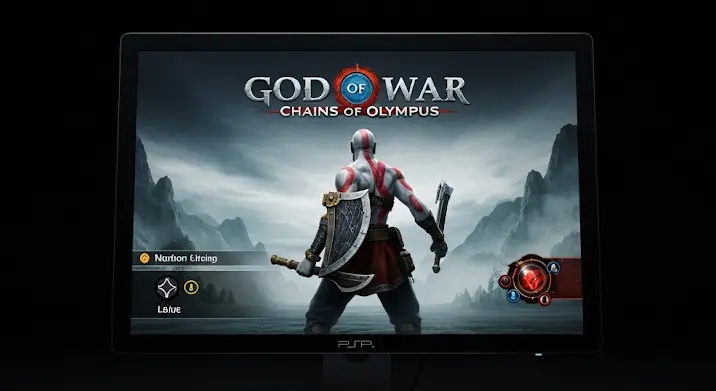
Emlékszel még azokra az időkre, amikor a metrón, buszon vagy egy unalmas családi összejövetelen a kezünkben tartottuk a Sony PlayStation Portable, azaz a PSP konzolunkat? Az a kis kütyü forradalmasította a hordozható játékélményt, és olyan felejthetetlen címeket hozott el nekünk, mint a God of War: Chains of Olympus, a Grand Theft Auto: Liberty City Stories, vagy a Monster Hunter Freedom Unite. Akár nosztalgiázni szeretnél, akár egy-egy klasszikus játékot szeretnél kipróbálni, amit akkoriban elmulasztottál, van egy jó hírünk: nem kell előkeresned a porosodó konzolodat! Ma már PSP játékok PC-n is könnyedén futtathatók, méghozzá jobb grafikai minőségben és kényelmesebb vezérléssel, mint valaha.
Mi az az emulátor, és miért van rá szükségünk?
Mielőtt belevetnénk magunkat a technikai részletekbe, érdemes tisztázni, mi is az az emulátor. Egyszerűen fogalmazva, az emulátor egy szoftver, amely utánozza, vagy „emulálja” egy másik hardverplatform működését. A mi esetünkben ez azt jelenti, hogy a számítógéped (legyen az Windows, macOS vagy Linux) képes lesz „eljátszani”, hogy ő egy PSP konzol. Ez teszi lehetővé, hogy az eredeti PSP játékok, amelyeket UMD lemezeken vagy digitális formában adtak ki, futtathatók legyenek a PC-n. Az emulátor fordítja le a PSP hardverének (MIPS processzor, grafikuskártya stb.) utasításait a számítógéped számára érthető formára, így gyakorlatilag bármilyen PSP-szoftvert elindíthatsz.
A PSP emulátorok különösen népszerűek, mert a PSP-nek komoly játékfelhozatala volt, ráadásul a hordozható konzolokhoz képest viszonylag nagy teljesítményű hardverrel rendelkezett. Az emulátorral azonban nemcsak a felbontást skálázhatjuk fel HD-ra vagy akár 4K-ra, hanem számos olyan extra funkciót is élvezhetünk, amelyeket az eredeti konzol nem kínált: gyorsmentések, csaláskódok, vagy a testreszabható kontroller-beállítások.
A PPSSPP: A PSP Emuláció Királya
Ha a PSP játékok PC-n való futtatása a cél, akkor egy név fog szinte azonnal felmerülni: a PPSSPP. Ez a program vitathatatlanul a legjobb és legátfogóbb PSP emulátor PC-re, sőt, más platformokra is. A PPSSPP (azaz PlayStation Portable Simulator Suitable for Playing Portably – bár már rég nem csak hordozható eszközökön használják) egy nyílt forráskódú projekt, amelyet Henrik Rydgård dán fejlesztő indított el, és azóta is folyamatosan fejlődik a közösség hozzájárulásával.
A PPSSPP ereje a kiemelkedő kompatibilitásában rejlik: a legtöbb PSP játék hibátlanul vagy szinte hibátlanul fut rajta. Emellett rendkívül sokoldalú, és rengeteg beállítási lehetőséget kínál, amelyekkel finomhangolhatjuk a játékélményt, optimalizálva a teljesítményt és a grafikai minőséget a saját számítógépünk képességeihez. Lássuk, hogyan tehetjük magunkévá ezt a csodát!
PPSSPP letöltése és beállítása lépésről lépésre
A PPSSPP letöltése és beállítása egyáltalán nem bonyolult, még kezdők számára sem. Kövesd az alábbi lépéseket:
1. A PPSSPP letöltése
Látogass el a PPSSPP hivatalos weboldalára: ppsspp.org/downloads.html. Itt megtalálod a program legfrissebb verzióit különböző operációs rendszerekre. Windows felhasználók számára általában a 64 bites verziót javasolt letölteni, de ha régebbi géped van, lehet, hogy a 32 bitesre lesz szükséged. Válassz a „Windows” szekcióból, és kattints a „Download” gombra.
2. A letöltött fájl kicsomagolása
A PPSSPP nem igényel telepítést, egy zip fájlba van csomagolva. Miután letöltötted, csomagold ki egy olyan mappába, ahonnan kényelmesen elérheted, például a Dokumentumok mappádba, vagy a Játékok mappádba. Hozzáadhatsz egy parancsikont az asztalodra a ppsspp.exe fájlról a gyorsabb elérés érdekében.
3. A program első indítása
Indítsd el a ppsspp.exe fájlt. Először valószínűleg üres képernyő fogad, mivel még nem adtál hozzá játékokat. A PPSSPP alapértelmezett nyelve angol, de könnyedén átállíthatod magyarra a „Settings” -> „System” -> „Language” menüpontban.
4. PSP ROM-ok beszerzése
Ez a pont kulcsfontosságú, és egyben a legérzékenyebb is. A PSP ROM-ok (ezek az ISO vagy CSO kiterjesztésű játékfájlok) beszerzésének legetikailag és jogilag elfogadható módja az, ha a saját, eredeti PSP játékaidat másolod át a számítógépedre. Ehhez szükséged lesz egy moddolt PSP-re, vagy egy UMD olvasóra PC-hez, ami viszonylag ritka. A legtöbb felhasználó az internetről tölti le ezeket a fájlokat. Fontos tudni, hogy a szerzői jogi törvények értelmében illegálisnak minősülhet a játékok letöltése, ha nem rendelkezel az eredeti fizikai példánnyal. Ezért mindig légy tisztában a helyi törvényekkel, és támogasd a játékfejlesztőket az eredeti játékok megvásárlásával, ha teheted.
5. Játékok betöltése a PPSSPP-be
Miután beszerezted a játékfájlokat (.iso vagy .cso kiterjesztéssel), helyezd el őket egy mappába a számítógépeden. A PPSSPP felületén kattints a „Load” vagy „Betöltés” gombra, és navigálj ahhoz a mappához, ahol a játékokat tárolod. Válaszd ki a kívánt játékot, és máris elindul! Alternatív megoldásként, ha a főmenüben kiválasztod a „Browse” vagy „Tallózás” opciót, kiválaszthatod azt a mappát, ahol a játékfájljaid vannak. Ekkor a PPSSPP egy „Játékok” fület hoz létre, ahol a játékborítók is megjelennek, ha rendelkezésre állnak, és könnyedén tallózhatsz a gyűjteményedben.
A beállítások finomhangolása a tökéletes élményért
A PPSSPP rendkívül gazdag beállítási lehetőségekben. Érdemes időt szánni arra, hogy kiismerd őket, mert ezzel jelentősen javíthatod a játékélményt. Íme a legfontosabb kategóriák:
Grafikai beállítások (Graphics)
- Rendering Backend: Ez az egyik legfontosabb beállítás. Válassz a Vulkan, DirectX 11, vagy OpenGL közül. A Vulkan általában a leggyorsabb a modern videokártyákon, de próbáld ki az összeset, hogy megtaláld a rendszeredhez legmegfelelőbbet.
- Resolution (Renderelés felbontása): Itt növelheted meg a játékok eredeti felbontását (általában 480×272) akár 1080p-re vagy 4K-ra. Minél nagyobb a felbontás, annál élesebb és szebb lesz a kép, de annál nagyobb a gépigény is. Érdemes a „Auto (Same as render resolution)” opciót választani, vagy kísérletezni az X-szeres natív felbontással (pl. 5x PSP, 10x PSP).
- Anisotropic Filtering (Anizotropikus szűrés) és Texture Filtering (Textúra szűrés): Ezek javítják a textúrák minőségét, különösen távoli tárgyak esetén. Kapcsold be őket a szebb látványért.
- Post-processing Shaders (Utófeldolgozási shaderek): Itt olyan effektusokat adhatsz hozzá, mint a CRT TV-kép szimulációja, vagy különböző élesítő, színező szűrők. Kísérletezz velük, de vedd figyelembe, hogy némelyik csökkentheti a teljesítményt.
- V-Sync (Függőleges szinkronizáció): Kapcsold be a képernyő „szakadozásának” elkerülésére, ha a képfrissítés meghaladja a monitorodét.
Vezérlési beállítások (Controls)
- Control Mapping (Vezérlőkiosztás): Itt állíthatod be, hogy a billentyűzeted vagy a csatlakoztatott gamepad gombjai miként feleljenek meg a PSP gombjainak. Erősen ajánlott egy USB gamepad használata a jobb élmény érdekében.
- Analog stick sensitivity (Analóg kar érzékenység): Finomhangold az analóg karok érzékenységét a precízebb mozgás érdekében.
Rendszer beállítások (System)
- Language (Nyelv): Itt állíthatod át a PPSSPP felületének nyelvét.
- Save states (Mentési állapotok): A PPSSPP lehetővé teszi, hogy bármikor elmentsd a játék állását, és később visszatérj oda. Ez rendkívül hasznos a nehéz szakaszoknál vagy ha csak gyorsan ki kell lépned a játékból.
- Cheats (Csalások): Ha szeretnél egy kis segítséget, vagy csak szórakozásból kísérleteznél, a PPSSPP támogatja a csaláskódokat, hasonlóan a Gameshark vagy Action Replay rendszerekhez.
- Fast memory (Gyors memória) és Change CPU clock (PSP CPU órajel): Ezek a teljesítményoptimalizáláshoz használatosak. Ha egy játék lassú, próbáld meg növelni az órajelet, de vigyázz, néha stabilitási problémákat okozhat.
A PC-s PSP-zés előnyei
Miért érdemesebb PC-n játszani a PSP-klasszikusokkal, mint az eredeti konzolon? Nézzük a főbb előnyöket:
- Vizuális Tuning: Ahogy már említettük, a PSP emulátor PC-n képes felskálázni a játékok felbontását. A 480×272 pixeles képekből 1080p vagy akár 4K minőségű, éles, részletgazdag látványt varázsolhatsz, ami sok esetben még a mai játékokhoz képest is megállja a helyét. A textúrák szűrése és a különböző shaderek még tovább javíthatják az összképet.
- Testreszabható Vezérlés: A PSP apró gombjai és az egyetlen analóg kar néha korlátozóak lehettek. PC-n tetszőlegesen beállíthatod a billentyűzetedet, vagy ami még jobb, egy modern Xbox, PlayStation vagy PC-s kontrollert használhatsz. Ezáltal a játékélmény sokkal kényelmesebbé és precízebbé válik.
- Mentési Lehetőségek: A PPSSPP „save state” funkciója lehetővé teszi, hogy a játék bármely pontján elmentsd az aktuális állapotot. Nincs többé bosszankodás, hogy egy bossfight előtt 20 perces útvonalat kell ismét megtenni!
- Extrák és Modok: A sebesség beállításának lehetősége (gyorsítás vagy lassítás) rendkívül hasznos lehet. Emellett a modding közösség is aktív, és számos rajongói fordítás, textúra-csomag vagy akár új játékelem is elérhető egyes címekhez.
- Kényelem: Nincs lemerült akkumulátor, nincs UMD lemez csere, nincs porgyűjtő konzol. Csak indítsd el a PPSSPP-t, és merülj el a nosztalgiában.
Gyakori problémák és hibaelhárítás
Bár a PPSSPP rendkívül stabil, néha előfordulhatnak kisebb-nagyobb problémák. Íme néhány tipp a hibaelhárításhoz:
- Lassú teljesítmény/Akadozás: Ellenőrizd a grafikai beállításokat. Csökkentsd a felbontást, próbálj meg másik „Rendering Backend”-et (pl. Vulkan helyett DirectX 11-et), és kapcsold ki az utófeldolgozási shadereket. Győződj meg róla, hogy a videókártyád illesztőprogramjai naprakészek.
- Grafikai hibák/Glitch-ek: Egyes játékoknál specifikus beállítások kellenek a hibátlan megjelenítéshez. Próbálj meg eltérő „Rendering Mode”-okat, vagy kapcsold be/ki a „Buffered Rendering”-et. Nézz utána online az adott játékhoz tartozó PPSSPP beállításoknak, gyakran találni közösségi fórumokon megoldásokat.
- Hangproblémák: Ellenőrizd a hangbeállításokat. Győződj meg róla, hogy a megfelelő hangkimenet van kiválasztva. Próbáld meg ki-be kapcsolni a „Fast Memory” opciót a Rendszer beállításokban.
- Kontroller nem működik: Győződj meg róla, hogy a kontrollered megfelelően csatlakoztatva van és fel van ismerve a Windows/OSX által. Indítsd újra a PPSSPP-t, és állítsd be újra a vezérlőgombokat a „Control Mapping” menüben.
- Játék nem indul el: Ellenőrizd a ROM fájl épségét. Győződj meg róla, hogy .iso vagy .cso kiterjesztésű, és nem sérült a letöltés során. Próbálj meg egy másik verziót letölteni, ha lehetséges.
Összefoglalás és záró gondolatok
A PSP játékok PC-n való futtatása a PPSSPP emulátorral egy fantasztikus módja annak, hogy újra átéljük a hordozható játékok aranykorát, méghozzá sokkal jobb minőségben és kényelemben, mint az eredeti konzolon. Legyen szó a God of War epikus csatáiról, a Gran Turismo gyors versenyeiről, vagy a Patapon ritmusjátékainak egyedi hangulatáról, a PPSSPPvel ezek a klasszikusok új életre kelnek a monitorodon.
Ne habozz kísérletezni a beállításokkal, hiszen minden számítógép és minden játék egyedi, és a tökéletes élmény eléréséhez némi finomhangolás szükséges lehet. A PPSSPP közössége rendkívül aktív, így ha elakadnál, bátran keress segítséget a fórumokon vagy a Discord szervereken. Töltsd le a PPSSPP-t még ma, szerezd be kedvenc játékaidat, és merülj el a nosztalgiában HD felbontásban!
